如何修復 Windows 11/10 上的存儲錯誤代碼 0x803FB107
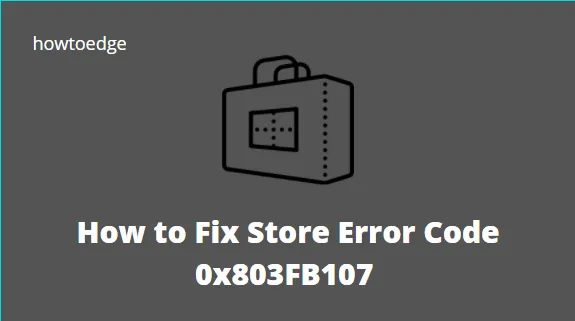
據報導,一些用戶在使用 Microsoft Store 應用下載應用程序和遊戲時遇到問題。如果您遇到同樣的問題,這篇文章可能會有所幫助。這篇博文解釋了為什麼會出現存儲錯誤代碼 0x803FB107 以及如何修復它。
修復 Windows 11/10 上的存儲錯誤代碼 0x803FB107
要修復 Windows 11/10 上的存儲錯誤代碼 0x803FB107,請使用以下方法:
1]運行Windows應用商店應用程序疑難解答
Windows 應用商店應用程序疑難解答是一個內置應用程序,可幫助用戶解決應用商店應用程序的常見錯誤。它會自動檢測 Microsoft Store 應用程序中的所有問題。請參閱下面的更多細節:
- 右鍵單擊“開始”按鈕,然後從菜單列表中選擇“設置” 。
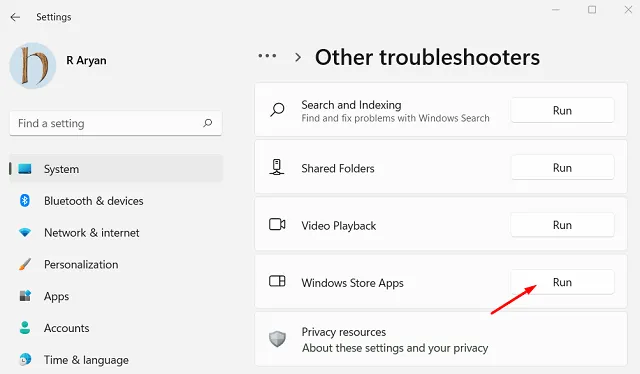
- 導航到系統 > 疑難解答 > 其他疑難解答。
- 查找並選擇Windows 應用商店應用疑難解答。
- 單擊“運行”開始。
- 按照指示進行操作。
- 如果需要,請在該過程完成後重新啟動計算機。
2]檢查Windows更新
一些用戶報告說,他們在安裝待處理的 Windows 更新後能夠解決錯誤 0x803FB107。如果您想確保您的計算機處於最新狀態,請按照以下步驟操作:
- 使用Windows+R鍵打開“運行”對話框。
- 之後,輸入
ms-settings:windowsupdate並按Enter。 - 當您位於 Windows 更新頁面時,單擊檢查更新,然後等待其完成。
- 掃描完成後,按照屏幕上的說明下載並安裝任何待處理的更新。
- 現在重新啟動您的計算機。如果這不能解決問題,請嘗試下一個解決方案。
3]重置Windows應用商店緩存
損壞的系統文件是導致 Windows 應用商店錯誤 0x803FB107 的另一種可能性。因此,有一些報告稱重置 Windows 應用商店緩存和所有相關組件會導致錯誤代碼得到解決。



發佈留言